Wechseln zwischen Branches in Git
-
Verwenden von
git checkoutzum Wechseln zwischen Zweigen in Git -
Verwenden Sie
git switch, um zwischen Zweigen in Git zu wechseln -
Verwenden Sie
git checkoutmit der Option-t, um einen Remote Branch in Git auszuchecken
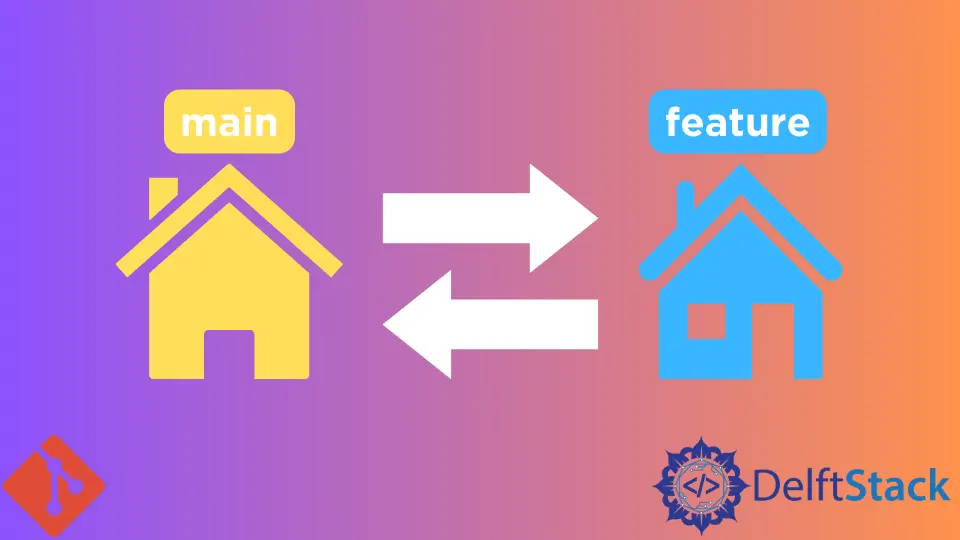
In diesem Tutorial lernen wir, wie man in Git zwischen Zweigen wechselt.
Git, ein verteiltes Versionskontrollsystem, ist ein großartiges Tool für die Versionierung in einer kollaborativen Entwicklungsumgebung. In Git erstellen wir Repositories und in den Repositories erstellen wir Branches, um verschiedene Entwicklungsbemühungen zu verfolgen.
Wir erstellen oft einen neuen Zweig von der Hauptlinie, um Fehler zu beheben oder ein neues Feature zu entwickeln. Da wir also mehrere Branches in unserem Git-Repository haben, wechseln wir oft zwischen Branches.
Wir werden dies nun an einem Beispiel veranschaulichen.
Verwenden von git checkout zum Wechseln zwischen Zweigen in Git
Wir haben mehrere Teammitglieder oder Teams, die dasselbe Projekt-Repository in Git in einer kollaborativen Entwicklungsumgebung verwenden.
Git bietet uns die Möglichkeit, mehrere Branches in unserem Repository zu erstellen. Daher würden viele Teams oder Teammitglieder, die an denselben oder unterschiedlichen Teilen des Projekts arbeiten, Zweige für ihre Verwendung erstellen.
In Git können wir einfach zwischen Zweigen wechseln, die im Git-Repository erstellt wurden. Eine der einfachsten Möglichkeiten, zwischen Zweigen zu wechseln, ist die Verwendung des Befehls git checkout.
Die Syntax des Befehls zum Wechseln zu einem bestehenden Branch lautet git checkout <existing_branch>. Angenommen, wir haben in unserem Repository einen Zweig mit dem Namen feature und wir befinden uns jetzt im Zweig mit dem Namen main.
Wir können die Zweige mit dem Befehl git branch auflisten.
git branch
* main
feature
Wir würden den Befehl git checkout ausführen, um zum Zweig feature zu wechseln.
$ git checkout feature
Switched to branch 'feature'
Angenommen, wir möchten zu einem nicht vorhandenen Zweig wechseln, einen neuen Zweig erstellen und zu ihm wechseln.
Wir können das mit dem git checkout mit der Option -b machen.
$ git checkout -b bug-fixes
Switched to a new branch 'bug-fixes'
Daher haben wir einen bug-fixes-Zweig erstellt und mit dem obigen Befehl dorthin gewechselt.
Verwenden Sie git switch, um zwischen Zweigen in Git zu wechseln
Eine andere Möglichkeit, zwischen Branches in Git zu wechseln, ist die Verwendung des Befehls git switch.
Um also, wie beim Befehl git checkout, zu einem bestehenden Zweig zu wechseln, d.h. feature, würden wir den Befehl git switch ausführen.
$ git switch feature
Switched to branch 'feature'
Wenn wir auch einen neuen Zweig erstellen und dann zu ihm wechseln möchten, können wir dies mit dem Befehl git switch tun.
Wir müssen die Option -c mit dem Befehl git switch verwenden.
$ git switch -c new-feature
Switched to a new branch 'new-feature'
Daher haben wir jetzt einen neuen Zweig erstellt, nämlich. new-feature und wechselte darauf.
Verwenden Sie git checkout mit der Option -t, um einen Remote Branch in Git auszuchecken
Manchmal möchten wir vielleicht zu den Branches wechseln, die von anderen Teammitgliedern erstellt wurden. Diese Branches würden sich im Remote-Repository befinden, und wir sind daran interessiert, diese Remote-Branches zu überprüfen.
Um den entfernten Zweig auszuchecken, lautet die Syntax von git checkout git checkout -t <remote>/<branch>.
Angenommen, wir haben einen Zweig namens release in unserem Remote-Repository, und wir möchten diesen Zweig auschecken.
Zuerst müssen wir den Befehl git fetch ausführen, um Objekte und Refs aus dem Remote-Repository herunterzuladen.
Dann würden wir den Befehl git checkout mit der Option -t ausführen.
$ git fetch
$ git checkout -t origin/release
Branch 'release' set up to track remote branch 'release' from 'origin'.
Switched to a new branch 'release'
Daher haben wir den Remote-Zweig ausgecheckt, nämlich. release im entfernten Repository mit dem Alias origin. Bitte beachten Sie, dass origin der Standard-Alias für die URL unseres Remote-Repositorys ist.
Die Option -t, die dem git checkout gegeben wird, dient der Nachverfolgung. Es wird verwendet, um einen Zweig zu erstellen und den Upstream-Zweig automatisch zum Remote-Zweig einzurichten.
Daher werden, wie oben gezeigt, die Remote-Tracking-Informationen automatisch eingestellt. Daher haben wir gezeigt, wie man in Git zwischen Zweigen wechselt.
Weitere Informationen finden Sie unter diesen Links.
Verwandter Artikel - Git Checkout
- Checken Sie einen Remote-Git-Zweig aus
- Git Checkout VS Pull
- Ignorieren Sie lokale Dateiänderungen in Git
- Rollback zu einem alten Commit in einem öffentlichen Git-Repository
- Unterschied zwischen Git Checkout --Track Origin/Branch und Git Checkout -B Branch Origin/Branch
- Unterschied zwischen Git Checkout und Git Clone